reklama
Zvyky. Všichni je máme. Jsou ale dobré nebo špatné?
Máte zvyk NEBUDETE ukládat své soubory na více místech nebo vyčistit všechny staré věci? A co ta upomínka na aktualizaci, máte zvyk ignorovat je?
Dobré návyky mohou znít jako zdravý rozum, ale když přijde na to, že je skutečně děláme, rozhodneme se, že ne. Většinou to není proto, že nám je to jedno, ale spíše si myslíme, že je to příliš mnoho práce nebo možná nechápeme důležitost úkolu.
Předložil jsem základní návyky, které potřebujete k tomu, abyste měli co nejlepší zážitek ze systému Windows. A s Windows 10 vyjde brzy Kdy systém Windows 10 vyjde, jak jej získáte a co se stane technickým náhledem?Windows 10 již brzy. Stále jste zmatení, jak bude upgrade fungovat a přemýšlíte o časové ose? Máme několik odpovědí, i když více otázek zůstává. Přečtěte si více , to by byl skvělý čas pro vytváření nových a prohledávání věcí, z nichž jste se mohli stát trochu laxní.
Aktualizace, aktualizace, aktualizace
Windows Update
V první řadě získejme z cesty ty nejzákladnější návyky. Všichni jsme vinni z toho, že neaktualizujeme. Ať už se jedná o aktualizace systému Windows, aktualizace ovladačů nebo aktualizace softwaru, mohou vypadat jako nepříjemnost - “Musím se aktualizovat
znovu? Ale právě jsem to udělal druhý den! “
Můžete čelit několika různým scénářům. Jedním z nich je, že jste naprosto nedbalý potřeba aktualizace 3 důvody, proč byste měli používat nejnovější opravy zabezpečení a aktualizace systému WindowsKód, který tvoří operační systém Windows, obsahuje díry v bezpečnostní smyčce, chyby, nekompatibility nebo zastaralé softwarové prvky. Stručně řečeno, Windows není dokonalý, všichni to víme. Opravy zabezpečení a aktualizace opravují chyby zabezpečení ... Přečtěte si více nebo jak Aktualizovat. Dalším důvodem je, že si nejste vědomi toho, že jsou aktualizace k dispozici, a potřebujete, aby byla dokončena pomoc. A konečně jste apatičtí a nestaráte se o to, protože váš počítač zatím bez nich funguje tak dobře.
Tento poslední scénář může být často vyvolán a aktualizace se nezdařila Pokud služba Windows Update selže, takto ji vyřešíteZtroskotal váš systém Windows Update? Zde je rychlý seznam kroků pro odstraňování problémů, které vám pomohou obnovit funkční stav systému Windows. Přečtěte si více které se vám nepodařilo úspěšně vyřešit. Toto je možná nejvíce frustrující, protože chcete problém vyřešit, ale nemůžete. Existuje však mnoho věcí, které můžete udělat učinit Windows Update méně nepříjemným Opravte Windows Update a udělejte ho méně nepříjemným bez kompromitujícího zabezpečeníWindows Update může být nepříjemný. Zde je způsob, jak se můžete chránit před jeho obtěžováním, aniž byste ohrozili zabezpečení. Přečtěte si více .
Nebudeme se do hloubky dost hloubat, protože jsme toho již hodně pokryli (viz náš článek o vše, co potřebujete vědět o Windows Update Windows Update: Vše, co potřebujete vědětJe služba Windows Update ve vašem počítači povolena? Windows Update vás chrání před zranitelností zabezpečení tím, že udržuje Windows, Internet Explorer a Microsoft Office aktuální s nejnovějšími opravami zabezpečení a opravami chyb. Přečtěte si více ). Pokud si nejste jisti, jak se váš počítač aktualizuje, stačí hledat „Windows Update“, spusťte jej a zjistěte, zda existují nějaké nové důležité nebo volitelné aktualizace. Pokud si nejste jisti, zda byste někdy měli nainstalovat aktualizaci, proveďte rychlé vyhledávání online a zjistěte, zda se po instalaci této aktualizace projeví nějaké důsledky.

V systému Windows 10 nebudete mít nad Windows Update a aktualizace nebudou volitelné Upgrade na Windows 10 - zdarma neznamená, že to nestojí nicExistuje bezplatná aktualizace systému Windows 10. Microsoft chápe své publikum až příliš dobře; častěji platí za svobodu kontroly než za zvláštní funkce. Přečtěte si více . Z jasného hlediska to znamená, že váš systém bude vždy aktuální Výhody a nevýhody nucených aktualizací v systému Windows 10Aktualizace se v systému Windows 10 změní. Nyní si můžete vybrat a vybrat. Windows 10 vám však vynutí aktualizace. Má výhody, jako je zlepšené zabezpečení, ale může se také pokazit. A co víc ... Přečtěte si více .
Aktualizace ovladače
Aktualizace ovladačů není každodenní úkol, ale je to něco, s čím byste měli být v souladu. Nedávno jsme vydali průvodce nalezení a nahrazení zastaralých ovladačů Windows Jak najít a nahradit zastaralé ovladače systému WindowsVaše ovladače mohou být zastaralé a je třeba je aktualizovat, ale jak to víte? Zde je to, co potřebujete vědět a jak na to. Přečtěte si více . Zabývá se tím, jak používat nástroje ve vašem počítači a softwaru třetích stran, aby bylo zajištěno, že máte nejnovější ovladače.

Aktualizace softwaru
Aktualizace softwaru, konkrétně software třetích stran, je další velký, který často zůstává bez povšimnutí. Některý software vás automaticky vyzve nebo alespoň bude mít funkci, abyste zkontrolovali nové aktualizace, i když je stále musíte brát ohled na jejich aktualizaci. Jiný software ponechává ve vašich rukou, aby hledal online nejnovější aktualizace. Může však být obtížné aktualizovat tolik programů ručně.

Jedna skvělá možnost je Ninite.com. Většinou se považuje za hromadná instalace softwaru Jak nainstalovat a odinstalovat programy Windows hromadněHromadný instalační program nebo odinstalační program vám může ušetřit spoustu času. Pamatujete si, kdy jste naposledy nastavili nový počítač? Naučíme vás, jak tyto úkoly provádět bleskově. Přečtěte si více webové stránky, ale stejně snadno je lze použít k aktualizaci aktuálně nainstalovaného softwaru. Zaškrtněte políčka programů, které znáte, a spusťte instalační program. Pokud je některý z těchto programů zastaralý, nejnovější verze softwaru přepíše aktuální verzi.

Nejčastěji používám metodu Správce aplikací FileHippo.com, který prohledá váš počítač na zastaralý software. FileHippo má rozsáhlou databázi bezplatného a komerčního softwaru třetích stran a měl by pokrývat většinu nainstalovaných programů.
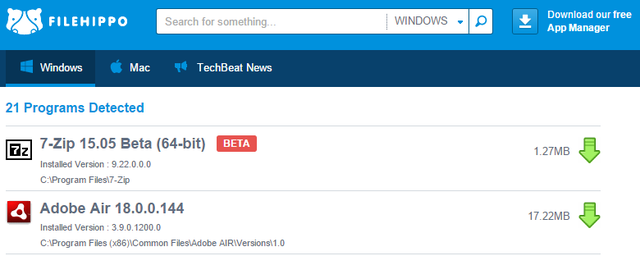
Nastavení připomenutí ke kontrole aktualizací pomocí a podmíněný nástroj jako IFTTT Jak zajistit, abyste už nikdy nezapomněli na úkolJste organizovaná osoba. Do kalendáře vždy přidáváte nadcházející události a v Gmailu máte slušný systém označování. K jejich zařazení do seznamu úkolů však potřebujete automatizaci. Přečtěte si více , a poznamenejte si aplikaci, jako je Google Keep Google Keep pro Chrome: Vaše řešení v prohlížeči pro rychlé vytváření poznámekCo od služby Google Keep očekáváte? Google Keep vyniká tím, že je mimořádně užitečným poznámkovým blokem, který vám umožňuje rychle přidávat poznámky. Přečtěte si více , Plánovač úloh systému Windows 4 Nudné úkoly, které můžete automatizovat pomocí Plánovače úloh systému WindowsVáš čas je příliš cenný na to, abyste se zbytečně opakovali. Ukážeme vám, jak automatizovat a naplánovat úkoly. Máme také několik skvělých příkladů. Přečtěte si více nebo aplikace pro správu úloh. Konečně, Secunia PSI je další bezplatné řešení, které jsme v minulosti doporučili.
Nastavení automatických záloh
Vždycky jsme slyšeli o zálohování. Ale stalo se to tak konstantním, že to ignorujeme? Zeptejte se sami sebe: „Kdyby byl můj počítač, telefon, tablet a všechna další zařízení zničena najednou, měl bych ještě všechno?“ Je uložen na externích pevných discích a v cloudu? Máte více záloh nebo jen jednu zálohu všeho?
Ptám se na tyto otázky jako někdo, kdo se provinil tím, že jej důsledně nezálohuje ani neodkládá na později. Může být snadné si myslet, že jste výjimkou, ale kdy byly naposledy všechny vaše důležité soubory, videa, obrázky a další informace bezpečně uloženy?
Klíčem k zajištění toho, že k tomu dochází pravidelně, je nastavení automatických záloh jak do cloudu, tak na externí pevný disk. S každým novým operačním systémem udělala společnost Windows pokroky v usnadňování a zrychlení zálohování funkce, jako je automatická historie souborů v systému Windows 8 Věděli jste, že Windows 8 má vestavěnou zálohu strojního času?Někdy zapomínáme se zaměřením na nové „moderní“ rozhraní Windows 8, ale Windows 8 má řadu skvělých vylepšení pro počítače. Jednou z nich je historie souborů, vestavěná funkce zálohování, která funguje ... Přečtěte si více , srovnatelné s časovým strojem Apple.

Kromě toho OneDrive je skvělý nástroj Jak nejlépe využít 15 GB úložiště OneDrive zdarmaOneDrive vám poskytuje zdravou dávku cloudového úložiště zdarma. Pojďme se podívat, co s tím můžete udělat. Přečtěte si více a my jsme krytí některé způsoby je můžete přizpůsobit a vylepšit v systému Windows 8.1 5 inteligentních způsobů přizpůsobení a vylepšení OneDrive v systému Windows 8.1OneDrive může být požehnáním nebo prokletím. Je hluboce integrován do systému Windows 8.1. Buď to budete chtít využít, nebo úplně vypnout. Můžeme pomoci s oběma. Přečtěte si více . K zálohování vašich souborů nepotřebujete software třetích stran v systému Windows je k dispozici mnoho bezplatných synchronizačních a zálohovacích triků 4 volné soubory pro synchronizaci souborů a zálohování dostupné ve WindowsSlyšeli jste to milionkrát: zálohování souborů je důležité. Pomocí služeb cloudového úložiště, jako je Dropbox nebo OneDrive, můžete vytvořit zálohu zdarma, aniž byste museli kupovat nový hardware. Přečtěte si více . Pokud však chcete používat nástroje jiné společnosti než Microsoft, podívejte se na některé bezplatné a placené programy, které doporučujeme v našem průvodci 6 nejbezpečnějších způsobů zálohování a obnovení souborů ve Windows 7 a 8 6 nejbezpečnějších způsobů zálohování a obnovení souborů ve Windows 7 a 8Nyní jsme si jisti, že jste si tuto radu znovu a znovu přečetli: Každý musí zálohovat své soubory. Rozhodování o zálohování souborů je však pouze část procesu. Je tu mnoho... Přečtěte si více .
Sledujte, co stahujete

Toto není tip pouze pro Windows. To platí bez ohledu na to, jaký operační systém používáte. Placený software neznamená, že je to nutně dobrý software na dnešním internetu. A to jen proto, že někdo doporučuje bezplatný program, neznamená, že je to jasné, že se nám to podaří - trochu se k tomu dostaneme. Vždy se ujistěte, že udělat svůj vlastní výzkum programů Jak udělat výzkum před stažením svobodného softwaruPřed stažením bezplatného programu byste si měli být jisti, že je důvěryhodný. Zjištění, zda je stahování bezpečné, je základní dovedností, ale každý potřebuje - zejména v systému Windows. Pomocí těchto tipů zajistíte ... Přečtěte si více před jejich stažením.
Získání softwaru z důvěryhodného zdroje je zásadní. MakeUseOf má velký inventář testovaný software doporučujeme Nejlepší počítačový software pro váš počítač se systémem WindowsChcete pro svůj počítač se systémem Windows nejlepší software pro PC? Náš rozsáhlý seznam shromažďuje nejlepší a nejbezpečnější programy pro všechny potřeby. Přečtěte si více . Další dobrá místa ke stažení jsou výše uvedená FileHippo.com a Ninite.com.
Kromě toho e-mailových příloh vždy buďte skeptičtí Jak na místě nebezpečné e-mailové přílohy: 6 červených vlajekČtení e-mailu by mělo být bezpečné, ale přílohy mohou být škodlivé. Podívejte se na tyto červené příznaky, kde najdete nebezpečné přílohy e-mailů. Přečtěte si více , reklamy, vyskakovací okna a další potenciálně škodlivé zdroje škodlivých souborů Zastavme jednou a navždy reklamy v prohlížeči.Pop-up okna vás mohou chytit mimo dohled, a pokud si nejste opatrní, mohou způsobit problémy. Naučte se, jak se jim vyhnout a jak s nimi zacházet, pokud přijdou. Přečtěte si více .
Při instalaci softwaru věnujte pozornost
Podobně jako při sledování toho, co stahujete, je důležité nepřetržitě klikat další při instalaci programu bez ohledu na to, na co kliknete na „Další“. Kliknutím další, souhlasíte a řeknete „ano“ čemukoli v tomto okně. Takto skončíte s náhodnými programy, panely nástrojů prohlížeče a dalším nevyžádaným počítačem, o kterém nemáte ponětí, co to je nebo jak se tam dostalo.
Tuto praxi jsem sdílel v nesčetných článcích, protože stále je to takový převládající špatný zvyk. Více informací najdete na jednoduchý kontrolní seznam pro bezpečnou instalaci svobodného softwaru Jednoduchý kontrolní seznam pro bezpečnou instalaci svobodného softwaru bez nevyžádané poštyPředstavte si to - právě jste našli tento úžasný bezplatný software, o kterém se zajímáte, protože vše, co pro vás může udělat, ale při jeho instalaci zjistíte, že je zabaleno ... Přečtěte si více .

Možná jste sami nainstalovali část tohoto nevyžádaného softwaru, a tomu říkáme bloatware. Zabalí se do nového počítače a může být matoucí, zda je potřebujete nebo ne. Ty ne. Další informace naleznete v našem průvodci odebrání bloatware z nového počítače Jak odebrat Bloatware a vyhnout se mu na nové notebookyUž vás nebaví software, který jste nikdy nechtěli spotřebovávat prostředky svého notebooku? Váš počítač není volný reklamní prostor. Zde je návod, jak se zbavit bloatwaru. Přečtěte si více . Skvělým jídlem z tohoto článku je „přečíst prodejní hřiště“ a utratit trochu více peněz.
Pro odinstalaci softwaru důrazně doporučujeme bezplatné nástroje třetích stran, GeekUninstaller (náš GeekUninstaller recenze) GeekUninstaller odinstaluje programy, o kterých si myslíte, že jste nemohli [Windows]Pokud jde o odinstalační software třetích stran, každý ví o Revo. Často je považován za vrchol této třídy. Existuje však mnoho alternativ a je skvělé nabídnout publiku MUO výběr ... Přečtěte si více a Mám jej odebrat? (náš Mám jej odebrat? Posouzení Víte, jaký software k odinstalaci bych měl odebrat?Zde na MakeUseOf jsme zveřejnili mnoho článků, které zkoumají a zvýrazňují software, který vám umožňuje zcela a čistě odinstalovat aplikace z vašeho systému. Jedním z problémů, do kterých se mnozí z vás setkávají, je nevědomí, které ... Přečtěte si více ).
Nastavte body obnovení
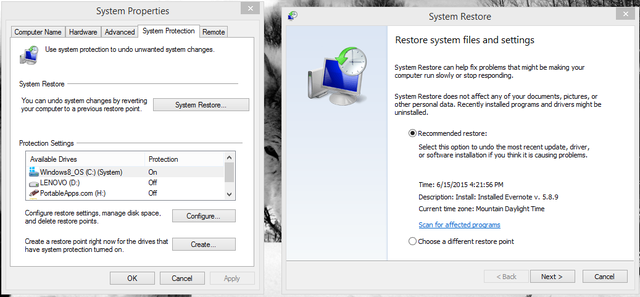
Body obnovení jsou nezbytné při každé instalaci nových aktualizací, programů nebo provedení systémových změn v počítači. Pokud by se něco pokazilo, je velmi užitečné vrátit se zpět do posledního známého pracovního stavu. A čím dříve byl tento bod obnovení, tím lepší.
Vydali jsme důkladného průvodce vše, co potřebujete vědět o bodech obnovení Co potřebujete vědět o obnovení systému WindowsPředstavte si potíže, které byste mohli najít, pokud váš systém selže! Funkce Obnovení systému Windows může uložit zadek. Tento článek vysvětluje, jak vytvořit a používat body obnovení systému Windows. Přečtěte si více - jaké jsou, jak je vyrobit a proč byste je měli používat. Pro ty z vás, kteří používají Windows 8, to není špatný nápad znát rozdíl mezi obnovou, resetem a obnovou systému Měli byste obnovit, obnovit, obnovit nebo přeinstalovat systém Windows?Chtěli jste někdy obnovit systém Windows 7 bez ztráty osobních údajů? Mezi továrním resetem a opětovnou instalací to bylo těžké. Od systému Windows 8 máme dvě nové možnosti: Obnovit a Obnovit. Který má pravdu ... Přečtěte si více .
Pro denní úkoly používejte uživatelský účet jiného uživatele než správce

To je něco, za co jsem se nedopustil. Jako „tech chlap“ chci mít nad mým systémem největší kontrolu a možná se cítíš stejně. Použití hlavního účtu se zvýšenými oprávněními správce však může mít za následek značné poškození v případě ohrožení zabezpečení vašeho systému.
Toto bezpečnostní opatření je dokonce relevantní pro nové účty Microsoft 5 bezpečnostních tipů, které je třeba zvážit při používání účtu MicrosoftBez účtu společnosti Microsoft nemůžete používat mnoho nového uživatelského rozhraní systému Windows 8. Účet, do kterého se přihlašujete do svého počítače, je nyní online účtem. To vyvolává obavy o bezpečnost. Přečtěte si více . Je lepší být v bezpečí než líto. Vytvořte druhý uživatelský účet Opravte problémy systému Windows vytvořením nového uživatelského účtuVyřešili jste problém se systémem Windows bezvýsledně? Vytvoření nového uživatelského účtu může být vaše poslední možnost. Je to složité, ale my vám ukážeme, jak to udělat správně. Přečtěte si více s oprávněními správce a omezte svůj primární účet na standardní účet. Nyní můžete mít to nejlepší z obou světů lepší zabezpečení systému Windows Pět tipů pro správu zabezpečení v systému Windows 8.1 Přečtěte si více bez vzdání se kontroly.
Vypusťte nepotřebné nástroje údržby
Čističe registrů

Mám pocit, že konečně začínáme překonávat způsob myšlení, že musíme vyčistit registr a defragovat pevné disky. Jsme v tomto vlastním nepřítelem, protože mnozí z nás, kteří jako první doporučili nástroje pro čištění registrů, to již roky říkají nejsou tak dobré, jak jsme si původně mysleli Použití registru Cleaner: Opravdu je to něco změnit?Reklamy na čističe registrů jsou na celém webu. Existuje celé odvětví, které se zaměřuje na přesvědčování nezkušených uživatelů počítačů, že jejich registr potřebuje opravit, a že za deset snadných plateb ve výši 29,95 $ ... Přečtěte si více . Tak prosím přestaňte kupovat jejich humbuk Don't Believe The Hype: Registry Cleaners Don't Windows FasterBylo vydáno mnoho rad o tom, jak udržet váš počítač v chodu hladce, a také jak ho opravit, když je pomalý. Vydali jsme dokonce průvodce Windows on Speed, psaný ... Přečtěte si více a nepoužívejte je úplně - jsou to mýtus.
doporučuji zkoumání, co vlastně Registr je Co je registr Windows a jak jej mohu upravit?Pokud potřebujete upravit registr Windows, provést několik rychlých změn je snadné. Naučme se, jak pracovat s registrem. Přečtěte si více , což je děsivé místo. Myslím, že až to zjistíte, budete trochu váhavější, když necháte každému programu přístup do mozku počítače.

Defragmentace disku
Nepotřebujete ani defragmentátory disků třetích stran, zejména pokud používáte Windows 7 nebo vyšší. Výchozí nástroj pro defragmentaci disku funguje dobře. Také všechny operační systémy Windows od 7 do defragmentace automaticky, takže byste si neměli dělat starosti.
Pokud si všimnete, že fragmentace přesahuje 10%, můžete spustit ruční skenování. Defragování příliš často 7 běžných počítačových chyb, kterým se můžete vyhnoutNikdo není dokonalý. Navzdory všem radám dostupným online, mnozí z nás dělají hloupé chyby. Nechcete být chyceni jako počítačový noob? Chcete-li se vyhnout, nahlédněte do tohoto seznamu obvyklých doplňků. Přečtěte si více , rozhodně však spadá do jednoho z mnoha způsobů, jak můžeme nadměrně vyčistit naše počítače 5 způsobů, jak přílišné čištění může poškodit WindowsS čištěním počítače je snadné přejít přes palubu. Když čistíte počítač, ujistěte se, že víte, do čeho se dostáváte - je snadné něco rozbít. Přečtěte si více , nakonec je rozbijete.
Všimněte si, že SSD disky by neměly být defragovány Nejlepší nástroje pro správu a údržbu SSDZačalo vaše SSD rychle Usain Bolta, ale teď kulhá? Můžete švihnout disk zpět do tvaru pomocí hrotu nástrojů a optimalizačního softwaru, ale upozornění na roli: Nějaký optimalizační software SSD ... Přečtěte si více !
Vyčistěte staré, irelevantní a dočasné soubory

Co pomůže udržujte počítač v chodu hladce Použijte tento software PC Cleaner, aby systém Windows fungoval hladcePřílišné čištění počítače může věci rozbít, ale některé čištění vám pomůže uvolnit místo a udržet váš systém v chodu rychle. Přečtěte si více odstraní staré, zbytečné soubory. Mohou to být duplikáty, dočasné nebo jen soubory, které již nepotřebujete. Pomocí programu, jako je CCleaner (náš CCleaner recenze Nejlepší nástroj pro čištění systému Windows získá diskový analyzátorNyní můžete čistit kecy efektivněji pomocí CCleaner v5. Nová funkce analyzátoru disku odhaluje, jaké soubory zabírají místo. Podívejte se, jak doplňuje osvědčené nástroje pro odstraňování nevyžádané pošty CCleaner. Přečtěte si více ) pro jejich vyhledávání může být užitečné. Kromě toho nález co na pevném disku zabírá nejvíce místa, 6 způsobů, jak uvolnit místo v počítači se systémem WindowsNepořádek může být velkým poklesem produktivity. Postupem času se soubory ztratí, programy se nevyužívají a najednou je váš prostorný pevný disk plný zbytečných věcí a je třeba je vyčistit ... Přečtěte si více abyste mohli tyto oblasti zredukovat, lze to provést pomocí nástroje nazvaného WinDirStat (náš Recenze WinDirStat Potřebujete vyčištění disku? Vizualizujte, co zabírá místo na vašem počítači se systémem WindowsAch tlak, když vám dojde nedostatek místa na disku. Co smazat? Nejrychlejším způsobem nalezení nevyžádaných souborů je použití nástroje, který vám pomůže vizualizovat strukturu souborů vašeho systému. Přečtěte si více ).

Může se to zdát ohromující, ale mnoho z nich to, co můžete udělat pro vyčištění pevného disku, může trvat 10 minut nebo méně Vyčistěte svůj pevný disk: 5 věcí, které můžete udělat za 10 minut nebo méněČištění pevného disku je asi tak zábavné, jak to zní, ale co když byste mohli udělat skutečný rozdíl za pouhých deset minut? Přečtěte si více .
BOČNÍ POZNÁMKA: Vymazání dočasných souborů, například souborů cookie, moc často může mít nepříznivé účinky, protože váš počítač je využívá k urychlení procesů. Ale obecně, pokud si toho všimnete váš počítač je pomalý Jak skutečně urychlit počítač - běžné mýty a co místo toho dělatTrpíte pomalým počítačem? Možná nevíte proč a možná se to snažíte opravit špatnými způsoby. Pomůžeme vám s tipy na zvýšení skutečné rychlosti. Přečtěte si více , podívejte se, kolik místa na pevném disku zbývá - možná budete muset provést plevelování a reorganizaci souborů.
Začněte lépe spravovat své soubory

Když už mluvíme o reorganizaci souborů, začněte lépe spravovat své soubory! Přestaňte trávit čas hledáním místa, kde jste uložili dokument nebo obrázek.

Vyčistěte plochu Jak vyčistit plochu systému Windows jednou provždyNepořádek je škodlivější, než si uvědomujete. Přizpůsobená plocha systému Windows usnadňuje vyhledávání, je příjemnější na pohled a snižuje stres. Ukážeme vám, jak dostat pracovní plochu do pořádku. Přečtěte si více , vytvořit systém správy souborů Vytváření objednávek z chaosu: 9 skvělých nápadů pro správu počítačových souborůJe to frustrující, není to, když nemůžete najít ten soubor? Když jste prohledávali všechny složky, které si lze v počítači představit, a nějak se ztratily... nebo horší, smazány. Nyní existují vynikající vyhledávací nástroje pro Windows, které ... Přečtěte si více , a začněte si užívat výhod používání počítače. Koneckonců, počítač vám má pomoci dělat věci rychleji, ale nemůžete to udělat, pokud nevíte, kde se něco nachází!
Restartujte počítač častěji

Může to vypadat jako potíže s restartováním nebo vypnutím počítače. Jsme ve věku Nyní a nechceme čekat, až se nabootuje. Ale občas jeho restartování může vyřešit mnoho problémů Proč restartování počítače řeší tolik problémů?"Zkusili jste restartovat počítač?" Je to technická rada, která se hodně hodí, ale má důvod: funguje to. Nejen pro PC, ale pro širokou škálu zařízení. Vysvětlujeme proč. Přečtěte si více . Všimli jste si někdy poté, co byl počítač zapnutý několik dní a týdnů, že je pomalejší a pomalejší? Nemluvě o těch aktualizacích, které vyžadují úplnou instalaci restartu systému, což nás vrátí zpět na tip č. 1.

Zkuste se více starat o restartování počítače častěji - možná vás překvapí rozdíl, který to přináší. Dobrým kompromisem může být učení jak restartovat počítač jako profesionál 6 tipů pro restartování systému Windows jako profesionálSíla systému Windows je přizpůsobení a nezastavení se nezastaví. Můžete ukončit relaci nebo restartovat systém různými způsoby, z nichž mnohé nabízejí více pohodlí a kontroly než nabídka Start. Přečtěte si více urychlit proces a zpřístupnit jej.
Jaké dobré návyky máte?
Jsem přesvědčen, že pokud se věnujete integraci těchto návyků do svého každodenního pracovního postupu, budete mít mnohem lepší zážitek se systémem Windows po zbytek tohoto roku.
Teď bych od vás rád slyšel: Jaké další zvyky máte, když používáte Windows, které mění svět a pomáhají vám je používat produktivněji? Prosím, podělte se o komentáře!
Obrazové kredity: Mladý výhonek přes Shutterstock
Aaron je absolventem Vet Assistant se zaměřením na divokou zvěř a technologie. Rád prozkoumává venku a fotografuje. Když nepíše nebo se dopouští technologických nálezů během mezisteben, může být nalezen bombardování na úbočí hory na kole. Přečtěte si více o Aaronovi na jeho osobních webových stránkách.
